(1)AM3預設的Cool'n'Quiet(簡稱CnQ)有兩個缺點:
a.預設電壓(全速1.4v/待機1.0v)太高→其實不超頻下全速1.25v/待機0.75v已足
b.時脈管理太過靈敏→這並不是好事,可能使CPU在使用中的小空檔時脈降低,無法
即時回應使用者突來的效能需求,造成使用上的遲鈍感
(有些人因此選擇關閉CnQ,卻造成耗電的無意義增加)
(2)使用K10STAT的目的即為改善CnQ的缺點:
a.降低電壓,進一步達到省電與安靜
b.使用者自訂的時脈管理模式,可以改善CnQ的遲鈍感,並符合個別使用者的需求
(3)單純設定K10STAT,請直接參考:K10STAT快速設定 (較為簡單扼要 並小幅修正)
1.下載並解壓縮K10STAT(不需安裝)
http://sites.google.com/site/k10stat/
總共有3個版本可下載,我使用的是1.41版
2.開啟K10STAT
(1)執行資料夾內的K10STAT
(2)Info下,顯示CPU各核心的Frequency(時脈)、Voltage(電壓)、CPU Load(使用率)
※我使用3核心CPU,所以共有3組數值
(3)選擇P-state(性能狀態)
3.設定K10STAT
(1)P-state下,一開始均為預設數值
※P0~P3分別是CnQ 3.0的四段P-state (若是CnQ 2.0的CPU只有兩段)
(2)設定各P-state
a.選擇要設定的檔案名稱(圖中為Profile 1)
b.選擇P0(全速狀態)
(a)透過FID調整Frequency
※Phenom II / Authlon II的不加壓極限約在3200~3400之間
(b)透過CPU Voltage調整CPU電壓
※原則上:不超頻=可降壓 / 小超=維持 / 大超=加壓
※如何調整可參考 6.Tom's Hardware所統計的時脈與電壓關係
(c)透過NB Voltage調整北橋電壓
※預設為1.2 最低約1.0
※北橋降壓後可能會有無法順利關機的情形,如果發生的話調回來即可
c.重複上述步驟,調整P1~P3
※我的設定P0(全速):超頻(2.8G→3.2G),維持預設電壓(1.325)
P1~P3:維持預設時脈並降壓 (遊戲時CPU會保持P0,所以P1~P3不需要特別超頻)
※超頻或者降壓後,可能會有系統穩定性的問題,若不熟悉請維持預設值,或者參考
相同或類似型號的CPU的穩定設定再進行調整(惟相同CPU仍有體質不同的可能)
d.設定完畢後,選擇套用
(3)設定各P-state的變換標準
a.總共有三組up%及down%
(a)P0~P1間:60/15→代表P1時,使用率60%才會切換到P0(全速)
P0時,使用率15%才會切換到P1
※預設值為60/20,改為60/15的理由是,希望降檔的頻率降低,增加效能的穩定性
(b)P1~P2間:60/15→代表P2時,使用率60%才會切換到P1
P2時,使用率5%才會切換到P3(待機)
※預設值為60/20,改為20/5的理由是,因為P3(時脈800)過於緩慢,P2(時脈1600)
的速度剛好適合文書處理或上網,所以設定為20/5,使電腦在一般文書處理狀態
均可維持在最適合的P2,只有在電腦完全不用的時候才會降到P3(待機)
b.還有一組up(ms)及down(ms)
up(ms):代表在CPU使用率達到增強到下一檔次的程度時,轉換的遲延(單位:毫秒)
down(ms):代表在CPU使用率達到減弱到前一檔次的程度時,轉換的遲延
※轉換遲延的目的是避免過度對CPU使用率做出反應,使變換過於頻繁增加CPU負擔
※預設值為500/2000(0.5秒/2秒),我改為500/5000使降檔降檔頻率降低,增加穩定性
※up%的降低與up(ms)的降低,可以提升效能;
down%的降低與down(ms)的提高,可以增加穩定性(避免CPU在使用中突然降頻);
但以上的操作也同時會造成溫度與耗電的增加,所以必須取得一個平衡
※我的目標是使遊戲時保持在P0,而文書處理時盡量保持P2,完全不用才會到P3
如果覺得這樣還不錯的話,也可以直接參考我的設定
c.設定完畢後,選擇套用並確定
總共有3個版本可下載,我使用的是1.41版
2.開啟K10STAT
(1)執行資料夾內的K10STAT
(2)Info下,顯示CPU各核心的Frequency(時脈)、Voltage(電壓)、CPU Load(使用率)
※我使用3核心CPU,所以共有3組數值
(3)選擇P-state(性能狀態)
3.設定K10STAT
(1)P-state下,一開始均為預設數值
※P0~P3分別是CnQ 3.0的四段P-state (若是CnQ 2.0的CPU只有兩段)
(2)設定各P-state
a.選擇要設定的檔案名稱(圖中為Profile 1)
b.選擇P0(全速狀態)
(a)透過FID調整Frequency
※Phenom II / Authlon II的不加壓極限約在3200~3400之間
(b)透過CPU Voltage調整CPU電壓
※原則上:不超頻=可降壓 / 小超=維持 / 大超=加壓
※如何調整可參考 6.Tom's Hardware所統計的時脈與電壓關係
(c)透過NB Voltage調整北橋電壓
※預設為1.2 最低約1.0
※北橋降壓後可能會有無法順利關機的情形,如果發生的話調回來即可
c.重複上述步驟,調整P1~P3
※我的設定P0(全速):超頻(2.8G→3.2G),維持預設電壓(1.325)
P1~P3:維持預設時脈並降壓 (遊戲時CPU會保持P0,所以P1~P3不需要特別超頻)
※超頻或者降壓後,可能會有系統穩定性的問題,若不熟悉請維持預設值,或者參考
相同或類似型號的CPU的穩定設定再進行調整(惟相同CPU仍有體質不同的可能)
d.設定完畢後,選擇套用
(3)設定各P-state的變換標準
a.總共有三組up%及down%
up%:代表在多少CPU使用率下,會增強到下一檔次
down%:代表在多少CPU使用率下,會減弱到前一檔次
我的設定參考:(a)P0~P1間:60/15→代表P1時,使用率60%才會切換到P0(全速)
P0時,使用率15%才會切換到P1
※預設值為60/20,改為60/15的理由是,希望降檔的頻率降低,增加效能的穩定性
(b)P1~P2間:60/15→代表P2時,使用率60%才會切換到P1
P1時,使用率15%才會切換到P2
(c)P3~P2間:20/5→代表P3時,使用率20%就會切換到P2P2時,使用率5%才會切換到P3(待機)
※預設值為60/20,改為20/5的理由是,因為P3(時脈800)過於緩慢,P2(時脈1600)
的速度剛好適合文書處理或上網,所以設定為20/5,使電腦在一般文書處理狀態
均可維持在最適合的P2,只有在電腦完全不用的時候才會降到P3(待機)
b.還有一組up(ms)及down(ms)
up(ms):代表在CPU使用率達到增強到下一檔次的程度時,轉換的遲延(單位:毫秒)
down(ms):代表在CPU使用率達到減弱到前一檔次的程度時,轉換的遲延
※轉換遲延的目的是避免過度對CPU使用率做出反應,使變換過於頻繁增加CPU負擔
※預設值為500/2000(0.5秒/2秒),我改為500/5000使降檔降檔頻率降低,增加穩定性
※up%的降低與up(ms)的降低,可以提升效能;
down%的降低與down(ms)的提高,可以增加穩定性(避免CPU在使用中突然降頻);
但以上的操作也同時會造成溫度與耗電的增加,所以必須取得一個平衡
※我的目標是使遊戲時保持在P0,而文書處理時盡量保持P2,完全不用才會到P3
如果覺得這樣還不錯的話,也可以直接參考我的設定
c.設定完畢後,選擇套用並確定
4.使K10STAT自動在背景運作
(1)對著K10STAT滑鼠右鍵→傳送到→桌面(建立捷徑)
(2)桌面→對張剛剛設好的捷徑滑鼠右鍵→內容
(3)在K10STAT.exe後面加上:"-nw -StayOnTray -lp:1 -ClkCtrl:1
這一串指令代表K10STAT啟動時同時會做出的設定:
-nw:不要顯示K10STAT主窗口
-nw:不要顯示K10STAT主窗口
-StayOnTray:使K10STAT保持在系統駐列(右下角)
-lp:1:載入第一個Profile (也就是前面設定好的內容)
-ClkCtrl:1:Control Function(控制模式)選擇Unganged
※總共有四種Control Function可以選擇:
1.Unganged:依據各核心自己的使用率決定時脈(會有各核心時脈不同的情形)
2.Ganged(highest):依據使用率最高的核心,決定全部核心的時脈
3.Ganged(average):依據平均使用率,決定全部核心的時脈
4.Ganged(low)::依據使用率最低的核心,決定全部核心的時脈
※若設定-ClkCtrl:1就是載入Unganged,若設定-ClkCtrl:3就是載入Ganged(average)
建議使用-ClkCtrl:1或-ClkCtrl:3
(4)選擇確定
(5)將設定好的捷徑移至開始→所有程式→啟動(滑鼠右鍵→開啟)
以後電腦重開機時K10STAT就會自動開啟,並且在背景執行了,右下角會有系統圖示
(6)執行該捷徑
(7)對著右下角系統圖示滑鼠右鍵
a.勾選Enable Clock Control (允許時脈控制)
b.Control Function→Unganged(Independent each core)(允許各核心獨立決定時脈)
(8)對著右下角系統圖示滑鼠左鍵兩下
如果顯示前面所做的設定,就是設定成功了
※我的設定結果:Unganged(60/15...20/5)(500ms/5000ms)
5.設定完成後的K10STAT與CnQ的時脈管理比較(以電壓的變化顯示CPU時脈的變化)
(1)CnQ
(2)K10STAT
6.Tom's Hardware所統計的時脈與電壓關係
以後電腦重開機時K10STAT就會自動開啟,並且在背景執行了,右下角會有系統圖示
(6)執行該捷徑
(7)對著右下角系統圖示滑鼠右鍵
a.勾選Enable Clock Control (允許時脈控制)
b.Control Function→Unganged(Independent each core)(允許各核心獨立決定時脈)
(8)對著右下角系統圖示滑鼠左鍵兩下
如果顯示前面所做的設定,就是設定成功了
※我的設定結果:Unganged(60/15...20/5)(500ms/5000ms)
5.設定完成後的K10STAT與CnQ的時脈管理比較(以電壓的變化顯示CPU時脈的變化)
(1)CnQ
 |
| CnQ下,電壓變化較劇烈(=時脈變化較劇烈) |
 |
| K10STAT,一般上網,變化較緩和,且大部分時間維持在P2(=0.99) |
 |
| K10STAT,遊戲中,保持在P0(全速),遊戲結束後降回P2 |
6.Tom's Hardware所統計的時脈與電壓關係
本文參考以下網址:
1.http://www.tomshardware.com/reviews/processor-power-management,2453.html
Updated: Tuning Cool'n'Quiet: Maximize Power And Performance
湯姆大叔的文章,有非常詳細的數據,包括不同型號CPU的K10STAT設定範例
2.http://mylab.yesky.com/thread-8042-1-1.html
對岸網友的文章,其實就是把前面湯姆大叔的文章中文化
3.http://bbs.ocer.net/viewthread.php?tid=297221
對岸網友的文章,淺顯易懂
1.http://www.tomshardware.com/reviews/processor-power-management,2453.html
Updated: Tuning Cool'n'Quiet: Maximize Power And Performance
湯姆大叔的文章,有非常詳細的數據,包括不同型號CPU的K10STAT設定範例
2.http://mylab.yesky.com/thread-8042-1-1.html
對岸網友的文章,其實就是把前面湯姆大叔的文章中文化
3.http://bbs.ocer.net/viewthread.php?tid=297221
對岸網友的文章,淺顯易懂




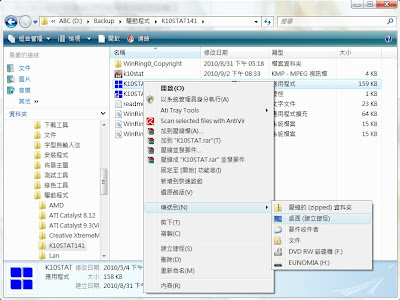




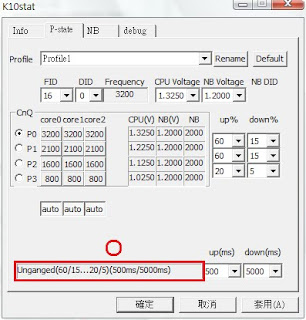
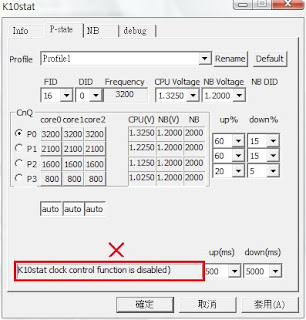





感謝您的教學:D
回覆刪除最近有需要把CnQ關掉,正苦無替代程式,還好有您的網頁,太感謝了!
很高興能幫上忙 也謝謝您的鼓勵~~
回覆刪除講得很清楚, 新手如我也能照著一步步做, 太感謝了!!
回覆刪除很棒的一篇文章阿(自己雖然會設定一些,可是沒範例總是覺得很恐怖XD
回覆刪除來看好多次了XD
感謝您的捧場XD
刪除有個疑問??
回覆刪除如果CPU是4核心但是只使用支援單核心的軟體
這樣怎麼跑都不會超過60%
所以如果是按圖施工的話最多到P2檔而已
還是我想錯了XD
難道是每顆核心分開看都是從0~100%
並不是4核心共100%這樣下去算
的確如您所說~ 只是我後來沒有在更正了
刪除ganged(average)模式下,我的3核心升檔是設定45%
4核心甚至6核心自然要更低一些。
但使用unganged模式就不會有您說的問題,因為每個核心分開
不管幾核心都可以設定為50%或60%
5.設定完成後的K10STAT與CnQ的時脈管理比較(以電壓的變化顯示CPU時脈的變化)
回覆刪除CnQ下,電壓變化較劇烈(=時脈變化較劇烈)
http://2.bp.blogspot.com/_O8mq_7l3vj4/TIBvtAcnOcI/AAAAAAAAAd8/xxomsLF6Vkc/s400/34.bmp
請問這圖表示什麼軟體自動監控繪製的(字實在太小所以看不清)?
也想要監控繪製剛購入的APU.謝謝